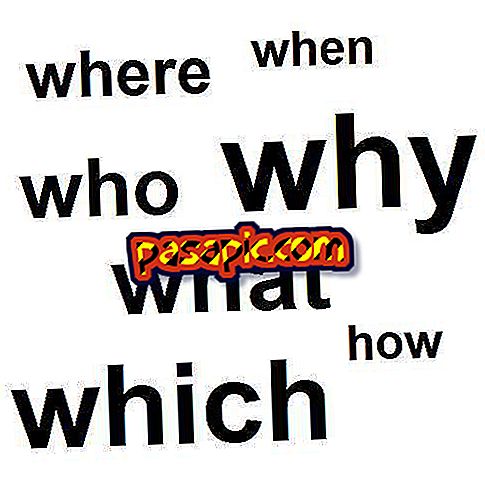Kuinka asentaa paikallinen Joomla Maciin

Paikallisen Joomla-ohjelmiston asentaminen Maciin mahdollistaa Web-luomiseen ja suunnitteluun liittyvien testien suorittamisen ennen niiden käynnistämistä Netissä. Oikean toiminnan kannalta se vaatii periaatteessa tietokannan ja web-palvelimen, joka on erittäin helppo asentaa Mac- tietokoneellemme Xampp-sovelluksen ansiosta. Comissa selitämme askel askeleelta miten asentaa paikallinen Joomla Maciin.
Seuraavat vaiheet:1
Xampp-sovelluksen lataaminen antaa meille mahdollisuuden valmistaa laitteistomme siten, että sillä on kaikki tarpeet työskennellä Joomlan kanssa . Toisin sanoen, asennetaan yhdessä vaiheessa Apache-palvelin MySQL: llä ja PHP-ohjelmointimoduulilla.
Se on ilmainen ja ilmainen ohjelmisto, ja mikä parasta, se välttää ohjelmien lataamista yksitellen ja joutua tekemään monimutkaisia muutoksia määritystiedostoihin, jotta kaikki toimii oikein.
2
Kun Xampp for Mac on ladattu tietokoneellemme, se asennetaan mihin tahansa muuhun ohjelmaan eli kaksoisnapsautukseen ja se sijaitsee jo Sovellukset-kansiossa.
3
Käynnistäksesi sen täytyy mennä Xampp-kansioon - sovelluksissa - ja klikkaa tiedostoa ' manager-osx.app '.
Se avaa pienen ohjelman, kuten kuvassa näkyvä, ja 'Hallinnoi palvelimia', meidän on käynnistettävä MySQL-tietokanta ja Apache Web Server. Sitten voimme sulkea tämän sovelluksen ja palvelin ja tietokanta jatkavat työskentelyä, kunnes sammutamme tietokoneen.

4
Nyt voimme luoda tietokannan, jota Joomla käyttää. Voit tehdä tämän kirjoittamalla selaimen osoiterivin // // localhost / phpmyadmin. Valitse vaakavalikosta Tietokanta.
Meidän täytyy antaa sille nimi ja valita lajittelu, jonka on oltava utf8_general_ci .
5
Kun Xampp ja tietokanta on valmistettu, olemme jo suorittaneet hyvän osan tehtävistä paikallisen Joomlan asentamiseen Maciin . Nyt siirrymme Joomla- sivustoon ladataksesi sitä sisältävän pakatun tiedoston.
6
Poista tiedosto htdocs-kansiosta, joka on Xamppissa ja joka puolestaan on sovelluksissa.
Nyt palataan selaimeen ja kirjoittamalla '// localhost' aloitetaan ohjattu prosessi Joomlan määrittämiseksi, jossa meidän on kirjoitettava luodun tietokannan nimi, taulukoiden etuliite - haluamasi nimi ja nimi ja pääkäyttäjän salasana.
7
Tuloksena on, että kirjoittaessasi selaimessa // // localhost ilmestyy näyttöruudussa näkyvä etuosa ja voimme nyt luoda verkkosivustomme Joomlan kanssa .